Q&Aナンバー【1808-0149】更新日:2010年12月29日
このページをブックマークする(ログイン中のみ利用可)
[@フォトレタッチ] 画像を白と黒の2色のみにする方法を教えてください。
| 対象機種 | 2009年春モデルDESKPOWER、他・・・ |
|---|---|
| 対象OS |
|
 質問
質問
写真などの画像の色を、白と黒の2色のみにする方法を教えてください。
 回答
回答
@フォトレタッチには、画像の色を2値化する機能が搭載されています。
画像の色を2値化すると、白と黒の2色のみで画像を表示します。
画像の色を2値化する方法は、次のとおりです。
Windows Vista で画像の色を2値化する方法は、次のとおりです。

お使いの環境によっては、表示される画面が異なります。
Windows XP で画像の色を2値化する方法は、次のとおりです。

お使いの環境によっては、表示される画面が異なります。
画像の色を2値化すると、白と黒の2色のみで画像を表示します。
画像の色を2値化する方法は、次のとおりです。
次の場合に応じた案内をご覧ください。
Windows Vista をお使いの場合
Windows Vista で画像の色を2値化する方法は、次のとおりです。

お使いの環境によっては、表示される画面が異なります。
- 「スタート」ボタン→「すべてのプログラム」→「@フォトレタッチ」→「@フォトレタッチ」の順にクリックします。
- @フォトレタッチが起動します。
「開く」ボタンをクリックします。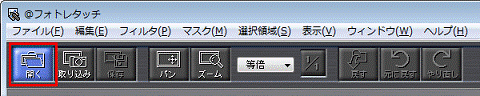
- 「ファイルを開く」が表示されます。
画像の保存されている場所から、編集したい画像ファイルをクリックします。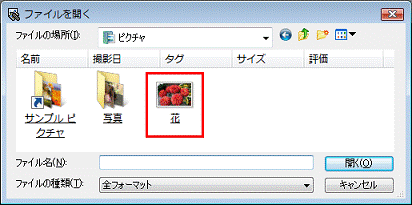
- @フォトレタッチの画面内に、編集する画像が表示されます。
「フィルタ」メニュー→「色調」→「色効果」→「2値化」の順にクリックします。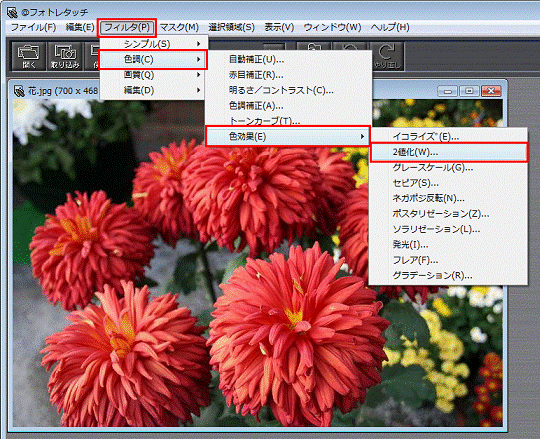
- 「2値化」が表示されます。
必要に応じて、「しきい明度」の数値を調節します。
「しきい明度」の数値を調節するには、つまみをクリックしたまま左右に動かして、マウスのボタンから指を離します。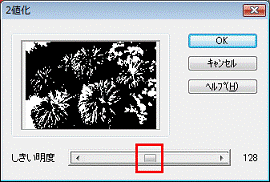

- 「しきい明度」の数値が大きいほど、画像全体の黒の割合が多くなります。
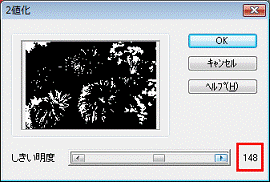
- 「しきい明度」の数値が小さいほど、画像全体の白の割合が多くなります。
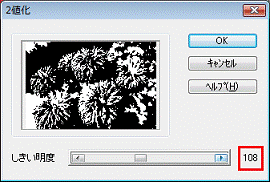
- 「しきい明度」の数値が大きいほど、画像全体の黒の割合が多くなります。
- 「しきい明度」を調節したら、「OK」ボタンをクリックします。
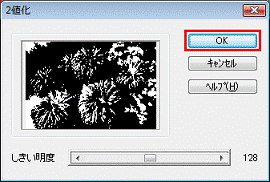
- 画像の色が、2値化されたことを確認します。
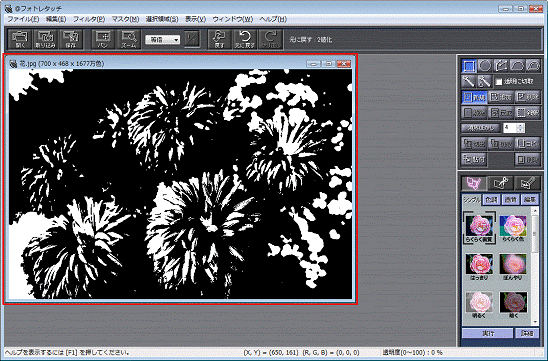
Windows XP をお使いの場合
Windows XP で画像の色を2値化する方法は、次のとおりです。

お使いの環境によっては、表示される画面が異なります。
- 「スタート」ボタン→「すべてのプログラム」→「@フォトレタッチ」→「@フォトレタッチ」の順にクリックします。
- @フォトレタッチが起動します。
「開く」ボタンをクリックします。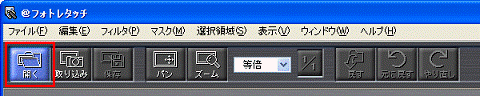
- 「ファイルを開く」が表示されます。
画像の保存されている場所から、編集したい画像ファイルをクリックします。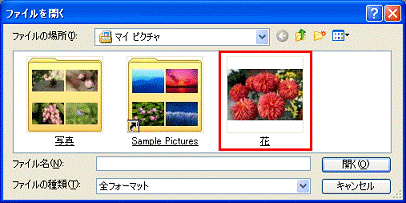
- @フォトレタッチの画面内に、編集する画像が表示されます。
「フィルタ」メニュー→「色調」→「色効果」→「2値化」の順にクリックします。
- 「2値化」が表示されます。
必要に応じて、「しきい明度」の数値を調節します。
「しきい明度」の数値を調節するには、つまみをクリックしたまま左右に動かして、マウスのボタンから指を離します。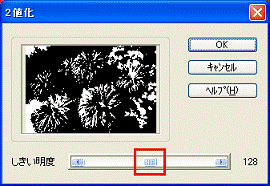

- 「しきい明度」の数値が大きいほど、画像全体の黒の割合が多くなります。
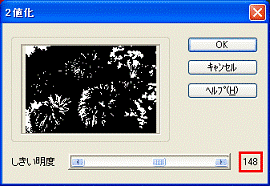
- 「しきい明度」の数値が小さいほど、画像全体の白の割合が多くなります。
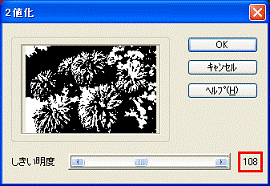
- 「しきい明度」の数値が大きいほど、画像全体の黒の割合が多くなります。
- 「しきい明度」を調節したら、「OK」ボタンをクリックします。
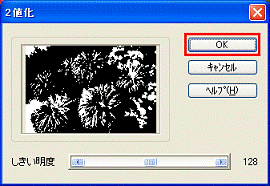
- 画像の色が、2値化されたことを確認します。




